Obs: I nästa ämne du kommer att läsa kommer du att lära dig om: Hur man tittar på YouTube-videor i bakgrunden på iOS 14
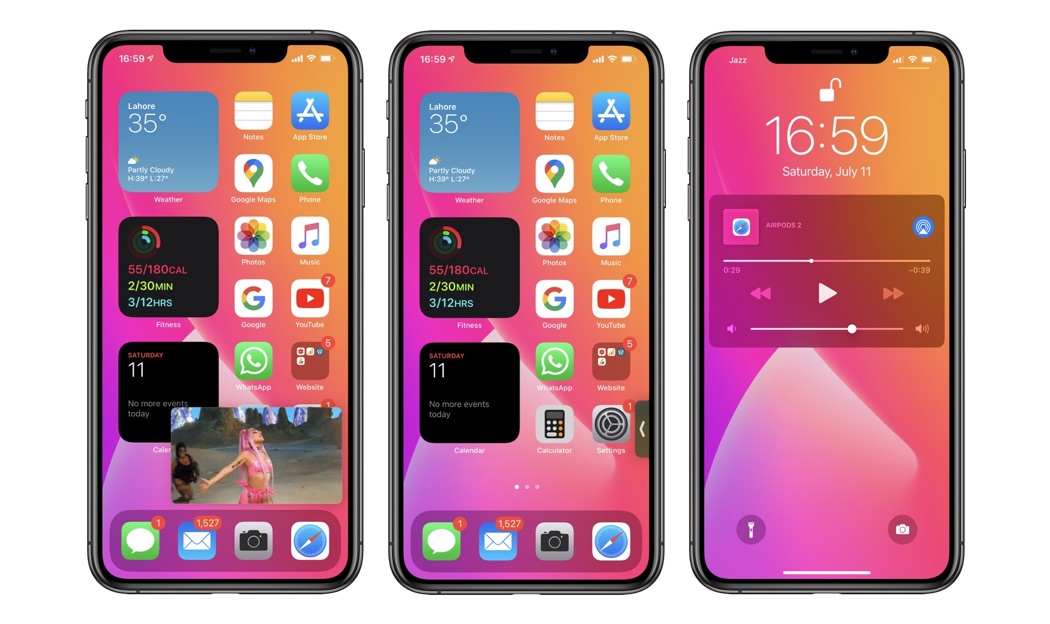
YouTube tillåter inte användare att spela upp videor i bakgrunden utan betalprenumerationer på YouTube. Detta tvingar användaren att välja informella lösningar och knep för att uppnå denna enkla uppgift.
Uppdatering: YouTube har blockerat bild-i-bild-läge på sin mobilsajt. Men det finns ett annat sätt! Läsa: YouTube Trick låter dig titta på videor i iOS 14 bild-i-bild efter blockering
Vi skrev tidigare om ett Safari-trick som låter användare lyssna på YouTube-videor i bakgrunden genom att komma åt YouTube.com via en webbläsare.
Det visar sig att det finns ett ännu bättre sätt att lyssna på YouTube-ljud i bakgrunden tack vare iOS 14:s bild-i-bild-funktion för iPhone.
Efter att ha spelat upp en YouTube-video i bakgrunden kan du minimera bild-i-bild-fönstret och fortsätta använda din iPhone medan ljudet fortsätter att spelas. Du kan till och med låsa din enhet och ljudet fortsätter att spelas upp.
Hur man tittar på YouTube-videor i bakgrunden
Läs vidare för fullständiga instruktioner om hur du tittar på YouTube-videor i bakgrunden på iOS 14 eller senare.
- Öppna Safari och ladda upp till YouTube.com.
- Sök efter videon du vill lyssna på i bakgrunden och spela upp den.
- Gå nu in i helskärmsläge genom att trycka på den dedikerade knappen.
- När du är i helskärmsläge, återgå till startskärmen genom att svepa uppåt eller trycka på startskärmsknappen.
- Ta nu bild-i-bild-fönstret och flytta det till valfri kant på skärmen tills det försvinner och förvandlas till ett fokusfönster.
Vid det här laget kan du fortsätta att använda din enhet och öppna valfri app medan YouTube-ljud fortsätter att spelas upp i bakgrunden. Om du vill låsa enheten gör du följande:
- Tryck på vilo-/låsknappen för att låsa enheten. Vid denna tidpunkt kommer ljudet att sluta. Väck din iPhone-skärm och från musikwidgeten på låsskärmen trycker du på uppspelningsknappen för att starta uppspelningen.
Där har du det, så här kan du använda iOS 14:s bild-i-bild-funktion och spela YouTube-ljud i bakgrunden på din iPhone.
Notera: Vi har testat det här tricket och det fungerar i iOS 14 beta 2. Om du har problem med att använda den här funktionen, låt oss veta det i kommentarsfältet nedan.
